Jeśli chodzi o oglądanie programów i seriali Amazon Prime TV na urządzeniu z dużym ekranem, iPad okazuje się idealnym wyborem, łącząc przenośność z dużym rozmiarem wyświetlacza. Musisz jednak upewnić się, że Twój iPad jest podłączony do Internetu, co staje się oczywiste, gdy znajdziesz się w samolocie lub na wycieczce bez Internetu. Więc czy możesz pobierz filmy Amazon Prime na iPada oglądać offline?
Oczywiście, że możesz! Korzystając z oficjalnej aplikacji, możesz łatwo pobrać filmy Amazon Prime na iPada, niezależnie od tego, czy są to wypożyczone, zakupione filmy, czy tytuły dołączone do członkostwa Prime Video. Oto ostateczny przewodnik, jak osiągnąć ten cel. Zaczynajmy!
📢 Note:
Upewnij się, że Twoje urządzenie działa iPadOS 15.0 lub nowsza wersja aby zapewnić zgodność i dostęp do niezbędnych funkcji w aplikacji Amazon Prime.
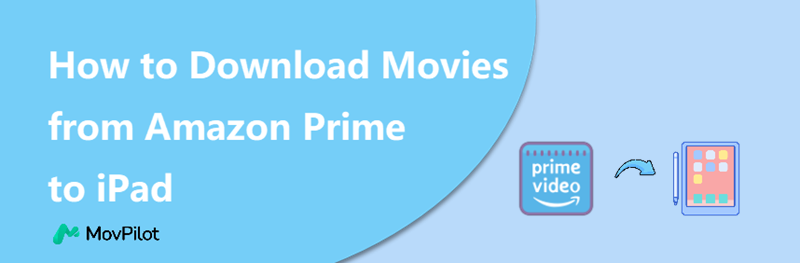
👉 Może Ci się spodobać:
Część 1. Pobierz strumieniowe filmy Amazon Prime na iPada
Jeśli jesteś członkiem Prime Video, możesz oglądać wszystkie filmy oznaczone jako „Dołączone do Prime”. Strona szczegółów wskaże, czy treść jest dostępna do pobrania. W przypadku filmów, które nie są dostępne do pobrania, możesz je wypożyczyć lub kupić, a następnie pobrać na iPada.
Aby pobrać filmy dostępne do pobrania, wykonaj poniższe czynności.
Krok 1. Kliknij film oznaczony jako „Dołączony do Prime” lub bezpośrednio wyszukaj interesujący Cię film.
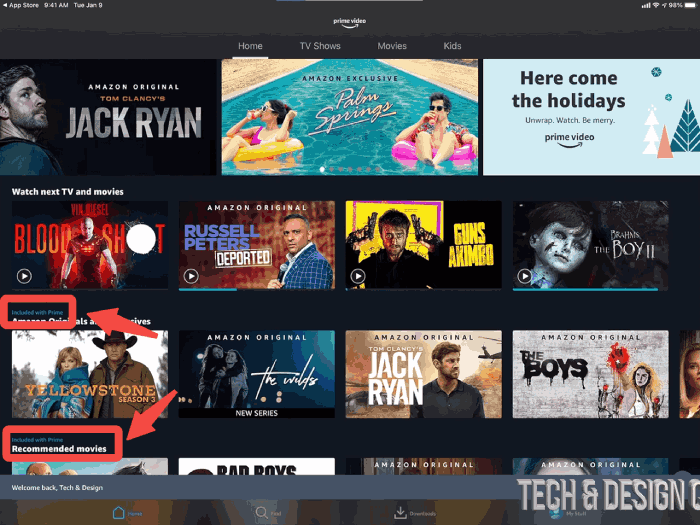
Krok 2. Wybierz rozdzielczość filmu, który chcesz pobrać. Kliknij Tutaj aby zobaczyć ilość miejsca zajmowanego przez różne rozdzielczości.
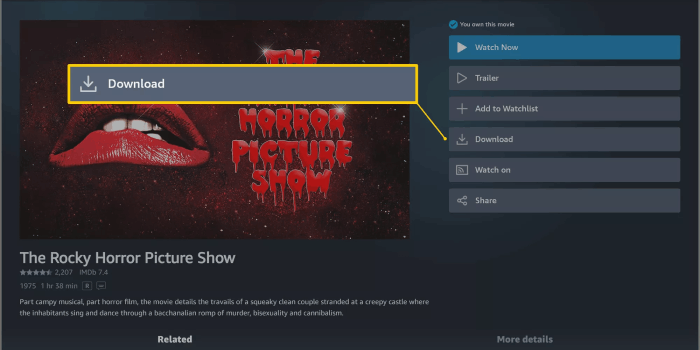
Następnie możesz obejrzeć pobrane filmy Prime w „Pobieranie”, które znajduje się po lewej stronie „Moje rzeczy”. Możesz obejrzeć pobrane filmy w ciągu 30 dni od ich pobrania, a po rozpoczęciu masz zazwyczaj 48 godzin na ich obejrzenie.
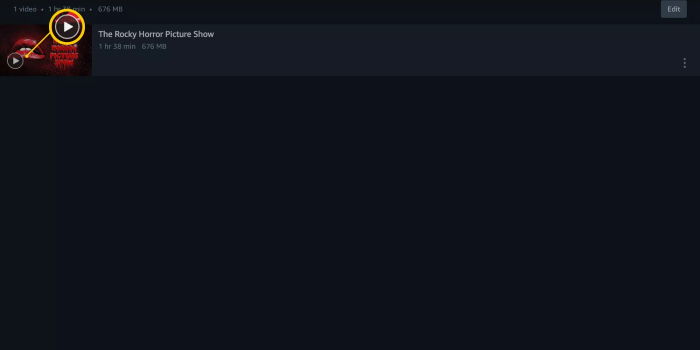
Część 2. Pobierz wypożyczone/kupione filmy Amazon na iPada
Zanim pobieranie wypożyczonych filmów Amazon Prime lub zakupione treści, upewnij się, że kupiłeś lub wypożyczyłeś film, który chcesz. Możesz uzyskać do nich dostęp, przechodząc do „Moje rzeczy”, znajdującego się w prawym dolnym rogu Prime Video.
💡 Uwaga:
- Pamiętaj, że możesz pobrać wypożyczony film Amazon tylko raz w ciągu 30-dniowego okresu ważności po dokonaniu płatności. Po pobraniu go lokalnie będziesz mieć 48 godzin na obejrzenie go. Wybierz odpowiedni czas na pobranie, na wypadek gdyby okazało się, że wygasł i będziesz musiał go ponownie wypożyczyć, gdy będziesz chciał go obejrzeć.
- Filmy zakupione po wyższej cenie nie podlegają powyższym ograniczeniom.
Oto samouczek dotyczący pobierania tych filmów:
Krok 1. Kliknij „Moje rzeczy”, a zobaczysz wszystkie zakupione lub wypożyczone filmy.
Krok 2. Kliknij filmy, które chcesz pobrać, a następnie otworzy się strona ze szczegółowymi informacjami o filmach.
Krok 3. Kliknij przycisk „Pobierz”. Możesz wybrać rozdzielczość filmu, który chcesz pobrać. Przed pobraniem upewnij się, że zarezerwowałeś odpowiednią ilość miejsca na iPadzie.
-
Najlepiej: 1 godzina nagrania wideo zajmuje około 6,84 GB pamięci.
-
Lepiej: 1 godzina nagrania wideo zajmuje około 1,40 GB pamięci.
-
Dobrze: 1 godzina nagrania wideo zajmuje około 0,38 GB pamięci.
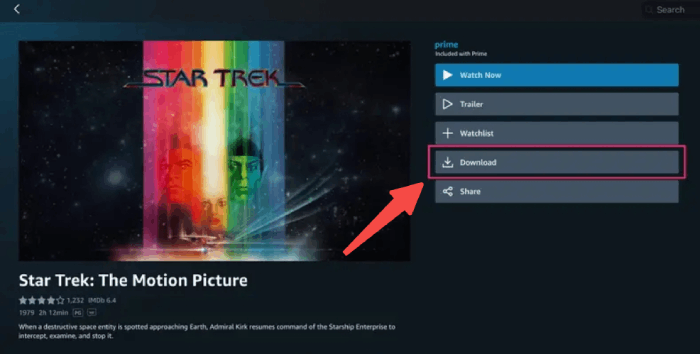
Po zakończeniu pobierania możesz obejrzeć te filmy w „Pobieranie”, które znajduje się po lewej stronie „Moje rzeczy”. Wypożyczone filmy wygasną 48 godzin po rozpoczęciu oglądania, a zakupione filmy zostaną trwale zapisane na Twoim urządzeniu z systemem iOS.
Część 3. Pobierz filmy Amazon Prime na iPada jako darmowe MP4
Jak wspomniano wcześniej, filmy pobrane z aplikacji Amazon Prime mają ograniczenia czasowe po rozpoczęciu oglądania i musisz je kupić, aby zachować filmy Amazon Prime na stałe. Istnieje jednak alternatywne rozwiązanie: pobierz dowolne filmy Amazon Prime aby móc na zawsze korzystać z profesjonalnego programu do pobierania plików innej firmy.
Pobierz filmy Amazon Prime na komputer
Narzędzie, którego potrzebujesz to MovPilot Amazon Prime Video Downloader. Pomaga pobrać wszystkie darmowe filmy, nawet jeśli Twoje konto nie ma subskrypcji Prime lub Prime Video. Poza tym pliki do pobrania zostaną zapisane jako pliki MP4/MKV z zachowaniem oryginalnej jakości, ścieżek audio i napisów. Następnie możesz je przenieść na iPada, iPhone'a lub inne urządzenie mobilne, aby cieszyć się nimi w trybie offline bez Wi-Fi.
📢 Disclaimer:
Ten samouczek jest przeznaczony wyłącznie do celów edukacyjnych. Kopiowanie i dystrybucja nagranych plików wideo Amazon Prime do użytku komercyjnego jest surowo zabronione.
- Pobierz i uruchom MovPilot Amazon Prime Video Downloader, wybierz swój region i zaloguj się na swoje konto Amazon.
- Wyszukaj interesujące Cię filmy Prime, wpisując słowa kluczowe lub bezpośrednio wklejając adres URL w pasku wyszukiwania.
- 3. Naciśnij przycisk pobierania, aby rozpocząć pobieranie.

Przenieś filmy Amazon Prime na iPada
Jeśli ty użyj urządzeń Mac do pobierania filmów z Amazon, wystarczy użyć AirDrop, aby przesłać film, wykonując następujące kroki:
-
Kliknij plik prawym przyciskiem myszy.
-
Kliknij „Udostępnij”, a następnie „AirDrop”.
-
Wybierz swój iPad na stronie pop-up.
-
Poczekaj na zakończenie transferu.
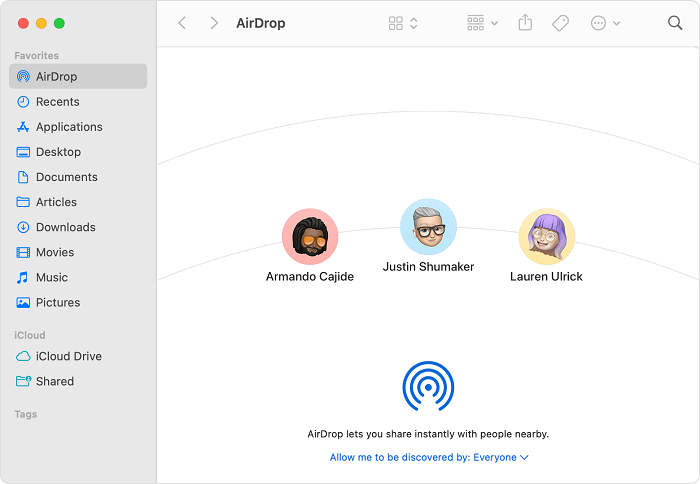
Jeśli pobierasz filmy Amazon Prime na komputery z systemem Windows, będziesz potrzebować pomocy iTunes:
-
Pobierz aplikację iTunes z Sklep Microsoft Lub apple.com.
-
Podłącz iPada do komputera, kliknij ikonę iPada i wybierz opcję Filmy.
-
Naciśnij „Win+E”, aby otworzyć Eksplorator plików Windows, znajdź i wybierz film, a następnie kliknij „Otwórz”. Następnie poczekaj na zakończenie transferu.
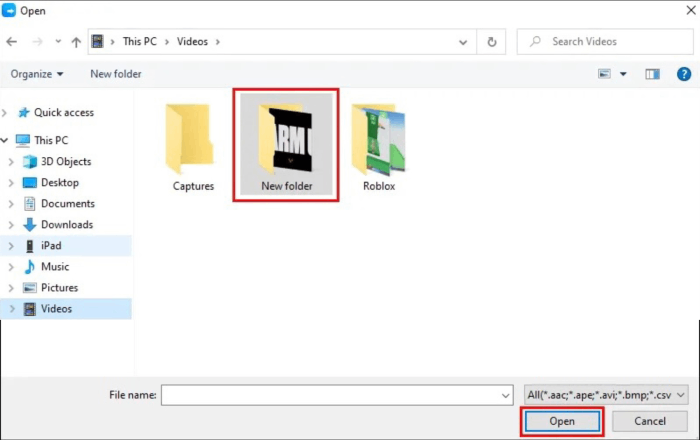
Wniosek
Amazon umożliwia wypożyczanie, kupowanie i subskrypcję Amazon Prime, aby uzyskać dostęp do filmów i programów premium. Powyższy samouczek wyjaśnia, jak pobierać filmy Amazon Prime na iPada/iPhone'a w celu oglądania w trybie offline. Jednak zgodnie z ograniczeniami wprowadzonymi powyżej, korzystanie z MovPilot Amazon Video Downloader lepszym rozwiązaniem będzie pobranie filmów na komputer i przeniesienie ich na iPada.
MovPilot Amazon Prime Video Downloader
Pobierz filmy i seriale Amazon Prime, aby oglądać je w trybie offline!







